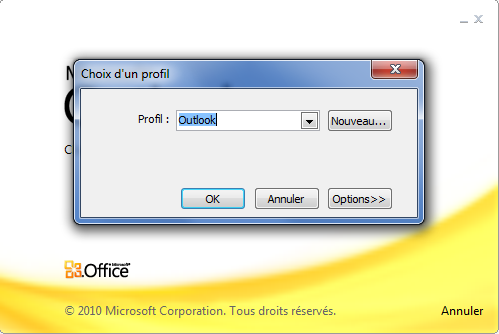Il se peut, à la suite d'une migration d'un système de courrier électronique quelconque vers Exchange 2010 par exemple, que certains utilisateurs se retrouvent avec un calendrier en double dans Outlook. Ici, on entend par calendrier en double, deux calendriers comportant exactement les mêmes informations. Dans un cas semblable, il est impossible de supprimer l'un ou l'autre des calendriers.
Pour régler ce problème, essayer la chose suivante:
Il s'agit d'ouvrir Outlook avec la commande suivante dans "Exécuter" ("Run"):
Cliquer sur "OK". Outlook s'ouvre et le problème de calendrier devrait être réglé.
Cette commande sert en fait à nettoyer et régénérer le panneau de navigation de Outlook pour le profil désiré. Elle peut donc être utilisé dans d'autres situations dont il n'est pas sujet ici. Évidemment, pour que la commande s'applique au bon profil, il faut, soit qu'il n'y ait qu'un seul profil de configuré sur le poste, soit que l'option "Toujours utiliser ce profil" soit choisie dans le cas ou plusieurs profils sont configurés. Bien sûr, il faut aussi choisir le bon profil. L'option se trouve dans la section "Afficher les profils..." de la "Configuration de la messagerie - Outlook":
Pour une liste complète des commandes pouvant être utilisés lors du démarrage de Outlook 2010 ("Command-line switches") se référer à l'article suivant: http://office.microsoft.com/en-us/outlook-help/command-line-switches-for-outlook-2010-HP010354956.aspx
Pour régler ce problème, essayer la chose suivante:
Il s'agit d'ouvrir Outlook avec la commande suivante dans "Exécuter" ("Run"):
Cliquer sur "OK". Outlook s'ouvre et le problème de calendrier devrait être réglé.
Cette commande sert en fait à nettoyer et régénérer le panneau de navigation de Outlook pour le profil désiré. Elle peut donc être utilisé dans d'autres situations dont il n'est pas sujet ici. Évidemment, pour que la commande s'applique au bon profil, il faut, soit qu'il n'y ait qu'un seul profil de configuré sur le poste, soit que l'option "Toujours utiliser ce profil" soit choisie dans le cas ou plusieurs profils sont configurés. Bien sûr, il faut aussi choisir le bon profil. L'option se trouve dans la section "Afficher les profils..." de la "Configuration de la messagerie - Outlook":
Pour une liste complète des commandes pouvant être utilisés lors du démarrage de Outlook 2010 ("Command-line switches") se référer à l'article suivant: http://office.microsoft.com/en-us/outlook-help/command-line-switches-for-outlook-2010-HP010354956.aspx